中美手绘出品的图片格式转换助手,与普通转换工具有所不同,转换质量支持任意。调节,原本用于墙绘行业墙体彩绘图片素材转换,现拿出来分享,转换速度极快,转换过程实时进度条和图片预览,让您了如指掌,待转换格式支持PC所有支持的图片解码器。如:BMP、JPG、JPEG、PNG、GIF、TIFF、WMF、ICO等。
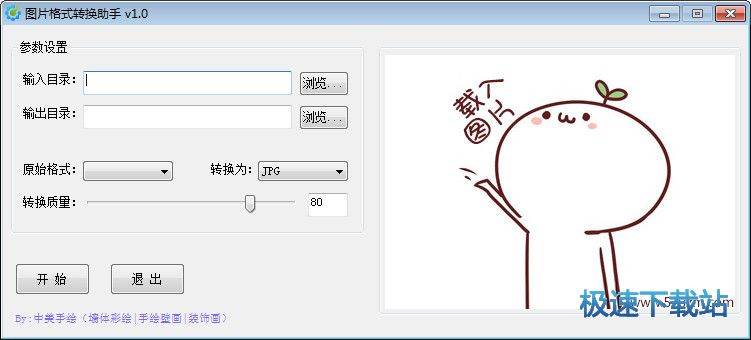
转换步骤
1、选择待转换图片文件夹;
2、选择输出文件夹,也可默认输出;
3、选择原图片格式,如果包含多个格式,可逐一选择转换;
4、选择输出图片格式;
5、开始转换即可完成。
更新日志
[更新时间 2018.11.08]
升级版本:V1.3
1、优化JPG图片压缩质量;
文件信息
文件大小:427943 字节
文件说明:图片格式转换助手
文件版本:1.3.0.0
MD5:E545BA4BD6AA8E235259D649E342A20A
SHA1:991AF419EE26913B4436DC9E258C8219EA71E44E
CRC32:9DF3CA42
相关搜索:图片转换
图片格式转换助手使用教程
图片格式转换助手是一款好用的图片文件格式转换工具。使用图片格式转换助手可以将电脑文件夹中的JPG图片转换成PNG格式的图片;

极速小编这一次就给大家演示一下怎么使用图片格式转换助手将电脑中的JPG图片转换成PNG图片吧。点击图片格式转换助手主界面输入目录右边的浏览按钮,选择图片存放文件夹,导入图片;

在文件夹浏览窗口中。找到用来保存JPG图片的文件夹,用鼠标点击选中文件后点击确定,就可以完成文件夹选择;

图片输入目录导入成功,这时候我们可以看到输出目录会自动设置为在图片输入目录文件夹中新建一个输出文件夹;

极速小编想要自定义设置图片输出目录。点击输出目录右边的浏览按钮,打开文件夹浏览窗口,选择图片输出文件夹;

在文件夹浏览窗口中,找到想要用来保存格式转换得到的PNG图片文件的文件夹,用鼠标点击选中文件夹之后,点击确定,就可以完成自定义图片输出路径设置;

设置好图片输入目录和输出目录后,我们就可以开始设置图片格式转换参数。我们选择原始格式为JPG,转换格式为PNG;

JPEG (Joint Photographic Experts GROUP)是由国际标准组织和国际电话电报咨询委员会为静态图像所建立的第一个国际数字图像压缩标准,也是至今一直在使用的、应用最广的图像压缩标准。JPEG由于可以提供有损压缩,因...
- 共 0 条评论,平均 0 分 我来说两句
- 人气英雄联盟下载官方下载
- 《英雄联盟》(简称LOL)是由美国拳头游戏(Riot Games)开发、中国大陆地区腾讯游戏代理运营的英雄对战MOBA... [立即下载]
- 好评迅雷7 7.9.44.5056 官方版
- 迅雷是迅雷公司推出的一款互联网下载工具。在宽带时期,迅雷可以说是当之无愧的国内第一下载工具。宽带时期... [立即下载]


